
このチュートリアルでは、NessusスキャナーをAlmaLinux 8にインストールする方法を紹介します。知らない人のために、Nessusはオープンソースのリモートセキュリティスキャンツールであり、スキャンします。コンピュータに警告を発し、悪意のあるユーザーがネットワークに接続しているコンピュータにアクセスするために使用する可能性のある脆弱性を発見した場合、Nessusは詳細なシステムセキュリティレポートを提供します。これは、脆弱性を修正し、サーバーをより安全にするのに非常に役立ちます。
この記事は、少なくともLinuxの基本的な知識があり、シェルの使用方法を知っていること、そして最も重要なこととして、サイトを独自のVPSでホストしていることを前提としています。インストールは非常に簡単で、ルートアカウントで実行されていますが、そうでない場合は、'sudoを追加する必要があります。 ルート権限を取得するコマンドに‘。 AlmaLinux8にNessus脆弱性スキャナーを段階的にインストールする方法を説明します。CentOSとRockyLinuxでも同じ手順に従うことができます。
前提条件
- 次のオペレーティングシステムのいずれかを実行しているサーバー:AlmaLinux8。
- 潜在的な問題を防ぐために、OSの新規インストールを使用することをお勧めします。
non-root sudo userまたはroot userへのアクセス 。non-root sudo userとして行動することをお勧めします ただし、ルートとして機能するときに注意しないと、システムに害を及ぼす可能性があるためです。
AlmaLinux8にNessusスキャナーをインストールする
ステップ1.まず、システムが最新であることを確認することから始めましょう。
sudo dnf update sudo dnf install epel-release
ステップ2.AlmaLinux8にNessusスキャナーをインストールします。
ここで、Nessusインストーラーを公式ページからダウンロードします。ここでアクティベーションコードを登録する必要があります。登録したメールにアクティベーションコードが記載されています。
インストーラーをダウンロードした後、以下のコマンドを実行してパッケージをインストールします。
sudo rpm -ivh Nessus-<version number>-es8.x86_64.rpm
例:
sudo rpm -ivh Nessus-8.13.1-es8.x86_64.rpm
ここで、Nessusサービスを開始し、そのステータスを確認します。これはアクティブで、次のようになっているはずです:
sudo systemctl start nessusd.service sudo systemctl enable nessusd.service sudo systemctl status nessusd.service
手順3.ファイアウォールを構成します。
Nessusはポート番号8834で実行されます。インストール後を開始する前に、ファイアウォールでそのポートを開く必要があります。これを行うには、次のコマンドを実行します。
sudo firewall-cmd --zone=public --add-port=8834/tcp --permanent sudo firewall-cmd --reload
ステップ4.NessusスキャナーのWebインターフェースにアクセスする。
正常にインストールされたら、ブラウザを開いてhttps://your-domain.com:8834/にアクセスします。 SSL証明書エラーが発生した場合は、[詳細設定]ボタンをクリックして、安全でない方法で続行してください。
Nessusの最初のWebページで、インストールする製品を選択するように求められます。
- Nessus Essentials –教育者、学生、愛好家向けの無料版
- Nessus Professional –セキュリティ担当者向けの事実上の業界標準の脆弱性評価ソリューション。
- Nessus Manager –NessusAgentを大規模に管理するためのエンタープライズソリューション。
- マネージドスキャナー– スキャナーをTenable.ioやTenableなどの別のTenableソリューションにリンクします。 sc。
次に、メールアドレスを入力してアクティベーションコードを取得します。これにより、製品をアクティベートしてさらに使用できるようになります。コードを取得する最善の方法は、次のWebサイトにアクセスすることです。登録ページで、Professionalまたは無料バージョンに登録してActivation1を入手してください。
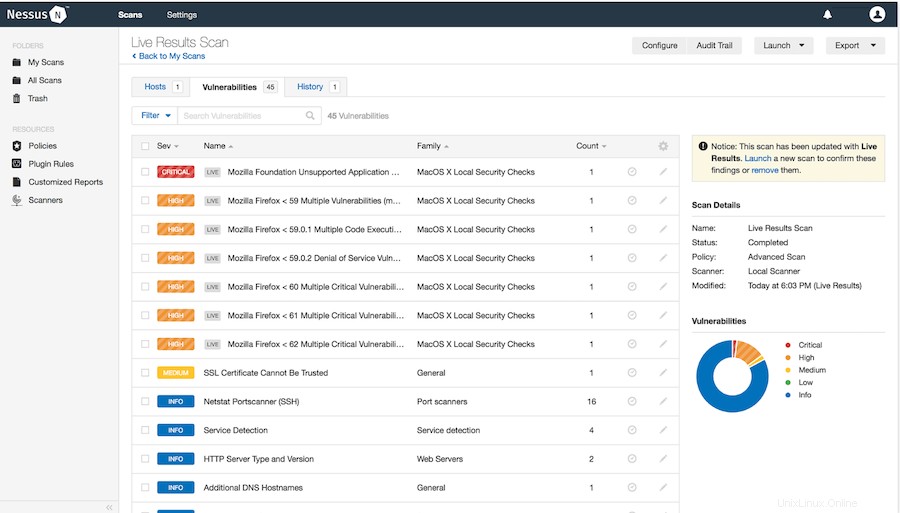
おめでとうございます!Nessusが正常にインストールされました。AlmaLinux8システムにNessus脆弱性スキャナーをインストールするためにこのチュートリアルを使用していただきありがとうございます。追加のヘルプまたは有用な情報については、Nessusの公式Webサイトを確認することをお勧めします。 。